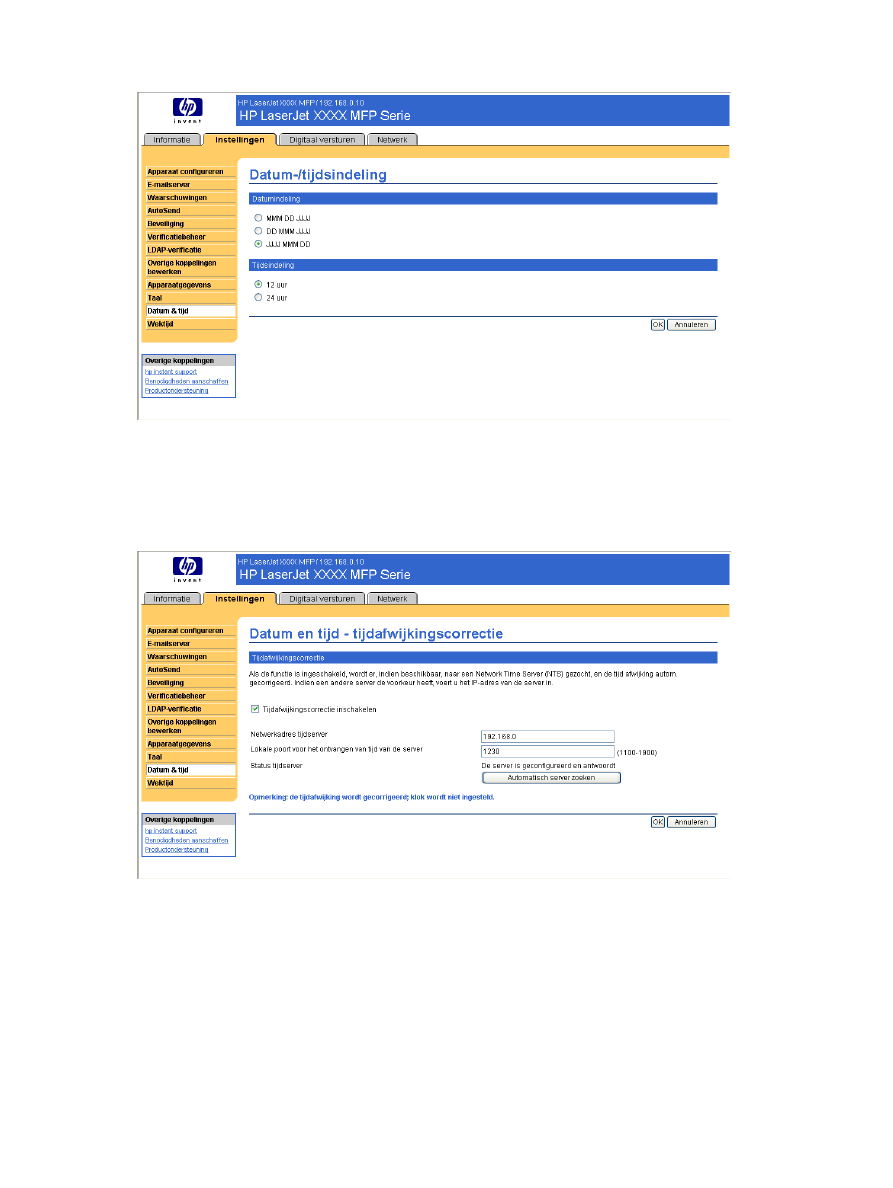
Tijdafwijkingscorrectie
Gebruik het scherm Datum en tijd – tijdafwijkingscorrectie om tijdafwijkingscorrectie in te schakelen.
De volgende afbeelding geeft het scherm weer.
Afbeelding 3-15
Scherm Datum en tijd – tijdafwijkingscorrectie
Volg de onderstaande procedure om een netwerktijdserver voor tijdafwijkingscorrectie te configureren.
54
Hoofdstuk 3 Het product configureren vanaf de schermen van het tabblad Instellingen
NLWW
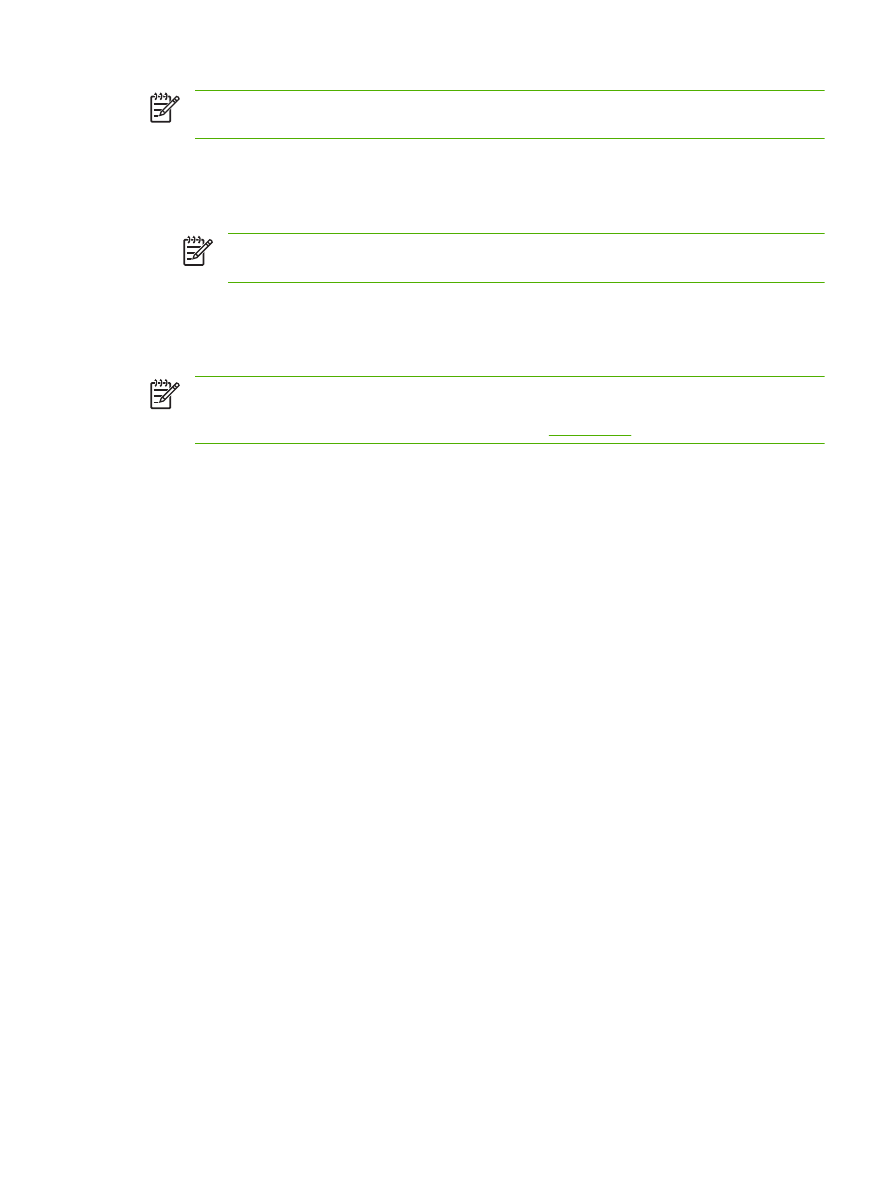
Opmerking
Dit proces voorkomt dat de klok gaat afwijken (voor- of achterlopen), maar
synchroniseert de klok niet met de klok van de netwerktijdserver.
1.
Schakel het selectievakje Tijdafwijkingscorrectie inschakelen in.
2.
In het veld Netwerkadres tijdserver typt u het TCP/IP-adres van de klok die u voor de
tijdafwijkingscorrectie wilt gebruiken.
Opmerking
U kunt ook op de knop Automatisch server zoeken klikken om een tijdserver
op uw netwerk te vinden en dit veld automatisch te vullen.
3.
In het veld Lokale poort voor het ontvangen van tijd van de server typt u het nummer van de
juiste poort.
4.
Klik op OK.
Opmerking
Gebruik dit scherm alleen om de tijdserver te configureren voor
tijdafwijkingscorrectie, niet om de klok in te stellen. Om de klok in te stellen gebruikt u het
hoofdscherm Datum & tijd. Zie voor meer informatie
Datum & tijd
.
NLWW
Datum & tijd
55